Skelbimas
 Kada paskutinį kartą norėjote ką nors pašalinti iš savo kompiuterio? Ar tai buvo lengva padaryti? Ar galite rasti programą, kurią reikia pašalinti iš numatytojo „Windows“ programinės įrangos pašalinimo įrankio? Ar net galėtumėte rasti, kur yra „Windows“ pašalinimo įrankis? Aš turiu omenyje ne tai, kad įžeidžiu savo intelektą. Bet tai yra tai, kad surasti tai nėra lengviausia, jei nežinote, nuo ko pradėti. Ir net jei tu žinoti kaip pašalinti programą naudojant „Windows“ įrankį, jis ne visada yra geriausias būdas.
Kada paskutinį kartą norėjote ką nors pašalinti iš savo kompiuterio? Ar tai buvo lengva padaryti? Ar galite rasti programą, kurią reikia pašalinti iš numatytojo „Windows“ programinės įrangos pašalinimo įrankio? Ar net galėtumėte rasti, kur yra „Windows“ pašalinimo įrankis? Aš turiu omenyje ne tai, kad įžeidžiu savo intelektą. Bet tai yra tai, kad surasti tai nėra lengviausia, jei nežinote, nuo ko pradėti. Ir net jei tu žinoti kaip pašalinti programą naudojant „Windows“ įrankį, jis ne visada yra geriausias būdas.
Pirma, nėra daug variantų. Antra, programos failai dažnai būna užmiršti ir nėra visiškai ištrinami iš jūsų kompiuterio. Tačiau „Absolute Uninstaller“ užpildo šią tuštumą ir būtent todėl jis yra mūsų Geriausios „Windows“ programinės įrangos sąrašas Geriausia kompiuterio programinė įranga jūsų „Windows“ kompiuteriuiNorite geriausios kompiuterio programinės įrangos jūsų „Windows“ kompiuteriui? Mūsų gausiame sąraše yra geriausios ir saugiausios programos visiems poreikiams. Skaityti daugiau pašalintuvams.
Įdiegti lengva - premija: nėra pridėtų programų
Absoliutus pašalintuvas yra lengvai įdiegiama programa (kokia ji turėtų būti). Jums tiesiog reikia spustelėti „Kitas“Ir„priimtiVis dėlto. Dabar galite tai padaryti jau su visomis kitomis programomis. Jei taip, turbūt turėtum sustoti Paprastas kontrolinis sąrašas norint saugiai įdiegti nemokamą programinę įrangą be jokio šlamštoPavaizduokite tai - ką tik radote šią nuostabią nemokamą programinę įrangą, dėl kurios viskas jums gali padėti, tačiau ją įdiegę pamatysite, kad ji yra supakuota ... Skaityti daugiau . Daugelyje nemokamų programų pateikiama papildoma programinė įranga, įdiegta norimos įdiegti programos sąrankoje. Dabar gali visada atsisakyti, jei tai teisėtai gera programa. Tačiau kai kurie vis tiek yra slaptesni už kitus, kaip aš skundžiausi mano apžvalgoje apie „IObit Smart Defrag“ „IObit Smart Defrag“: puikus kietojo disko defragmentavimo ir optimizavimo įrankis [„Windows“]Ar defragmentuoti standųjį diską? Jei ne, turėtumėte ir prieš skaitydami turite suprasti svarbos svarbą. Yra keletas puikių „MakeUseOf“ straipsnių, kuriuose aptariamas defragmentavimas, tačiau galbūt geriausias ir ... Skaityti daugiau .
Vis dėlto buvau sužavėtas, kad nebuvo jokių papildomų programų, į kurias būtų įdėta „Absolute Uninstaller“ programa, todėl jums reikia nerimauti dėl netyčinio diegimo sąrankos metu.
Tyrimas, kaip pašalinti absoliučiai
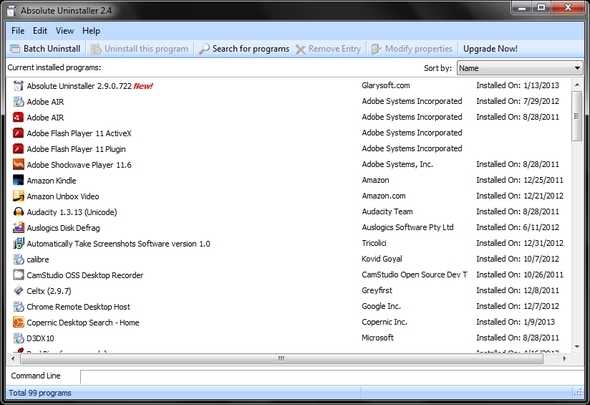
Po įdiegimo eikite į priekį ir paleiskite „Absolute Uninstaller“, kad pamatytumėte, ką jis gali padaryti - manau, kad jūs būsite sužavėtas. Jis turi nemažai naudingų funkcijų, įskaitant:
- Serija pašalinama
- Programų paieška
- Įrašų pašalinimas
- Pašalintų įrašų atkūrimas
- Savybių modifikavimas
- Peržiūrima programos palaikymo informacija
- Komandinė eilutė
- Rodomi „Windows“ naujiniai
- Neteisingų įrašų patvirtinimas
- Atsarginių duomenų kopijų kūrimas ir atkūrimas
- Eksportuojamas programų sąrašas
Daugelis šių funkcijų yra savaime suprantamos, tačiau trumpai paliesime keletą.
Serija pašalinama
Pašalinti programą po programos yra gana sudėtinga. Dažnai pirmiausia norima tik nuskaityti sąrašą. Bet jei turite keletą programų, kurias reikia pašalinti, ką daryti? Užrašyti juos visus? Būtų puiku, jei galėtumėte tiesiog pažymėti kiekvienos programos langelį ir vieną po kito pašalinti. Na, „Absolute Uninstaller“ tai gali padaryti.
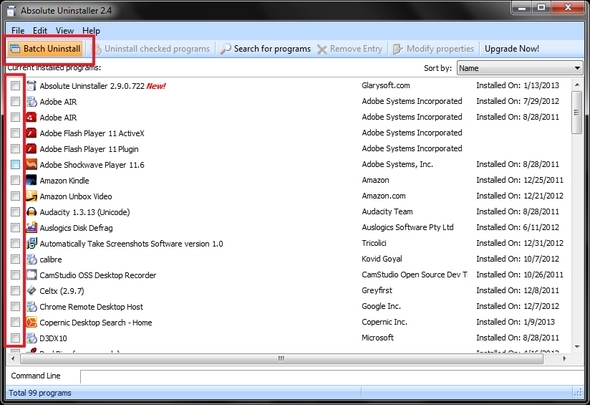
Savybių keitimas
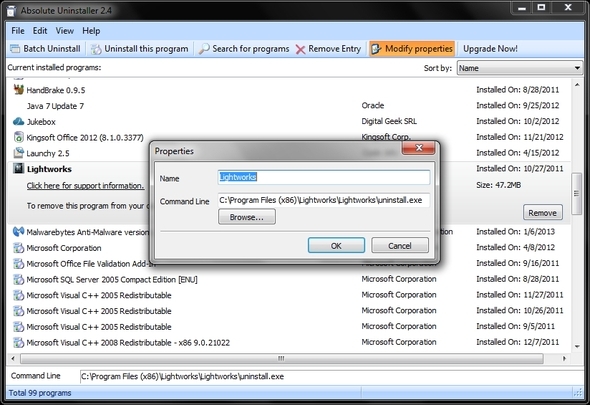
Jei dėl kokios nors priežasties norite pakeisti sąraše esančios programos pavadinimą arba komandinę eilutę, galite tai padaryti spustelėdami Modifikuoti ypatybes.
Programos palaikymo informacijos peržiūra
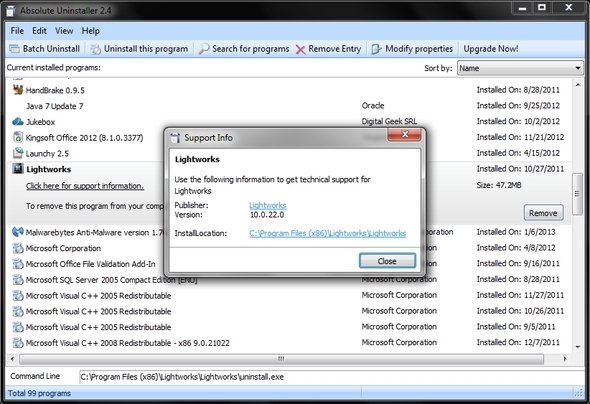
Tai dažnai padeda sužinoti šiek tiek daugiau apie programą ir jos diegimo vietą.
Komandinė eilutė
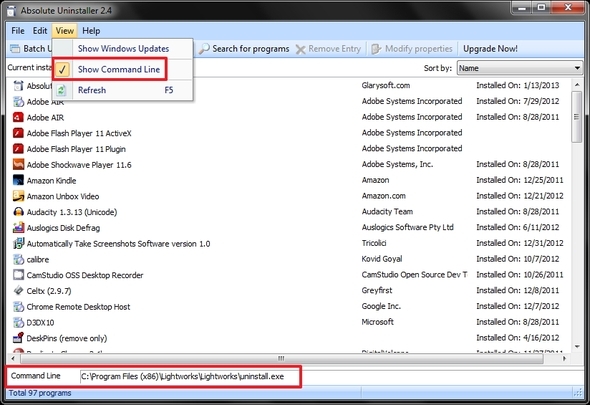
Puikus šios funkcijos dalykas yra tai, kad ji visada rodoma - nereikia jokių papildomų mygtukų paspausti. Žinoma, jei norite jį išjungti (įjungta pagal numatytuosius nustatymus), galite tai padaryti apsilankę Vaizdas ir nežymėti Rodyti komandinę eilutę.
Rodydami „Windows“ naujinius taip pat galite valdyti naudodami Vaizdas Meniu.
„AutoFix“ netinkami įrašai
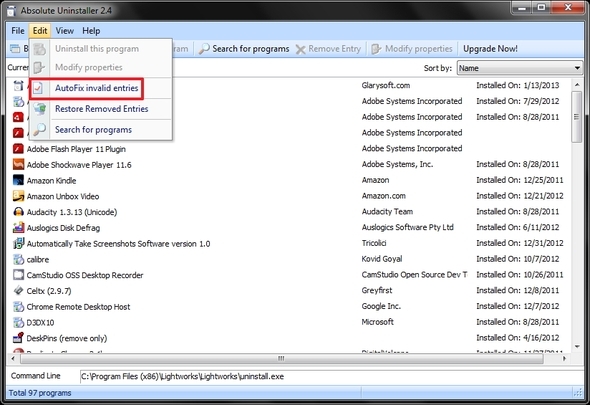
Ši parinktis netaikoma Redaguoti ir yra puikus, jei programoje Absolute Uninstaller kada nors bus padaryta klaida.
Atsarginė kopija / atstatymas Pašalinkite informaciją ir eksportuokite programų sąrašą
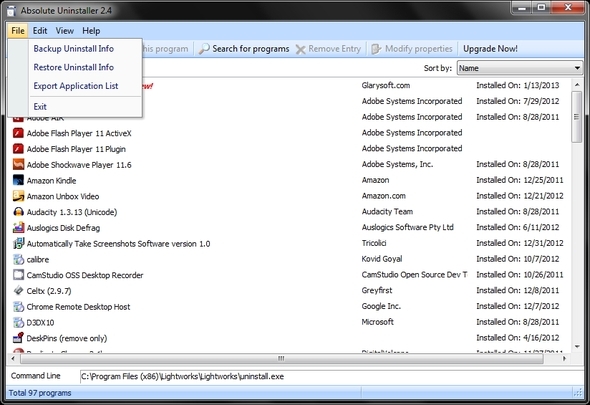
Šios galimybės nėra Byla. Informacijos diegimo atsarginių kopijų kūrimas ir atkūrimas nėra funkcija, kurios, jūsų manymu, jums reikėjo, o puiku, kad ji įtraukta. Prieš eidami ir atlikdami bet kokius programų pakeitimus (pvz., Pašalindami įrašus), skirkite laiko greitai atsarginėms kopijoms kurti. Tai išsaugoma kaip registro failas. Tada, jei padarysite kokių nors klaidų, galite lengvai atkurti sąrašą į ankstesnius parametrus.
Programų sąrašo eksportavimas tikrai gali būti naudingas, kai perkeliate į naują kompiuterį ir norite visų anksčiau naudotų programų sąrašo. Tada sąrašą galite išsaugoti teksto faile.
Programų pašalinimo paprastumas
Pašalinimo procesas vyksta gana sklandžiai ir greitai. Jei iš diegimo programos liko kiti programos failai, „Absolute Uninstaller“ juos aptiks ir paragins juos pašalinti.
![Absoliutus pašalintuvas: nenuspręskite dėl numatytojo nustatymo, geresnis sprendimas pašalinti programinę įrangą [Windows], pašalinti failus](/f/621a9de3e268dfe8036cc9893b03c48f.jpg)
Kitos svarbios „savybės“
Viena kita maloni savybė yra tai, kad neseniai pridėtos programos pažymėtos etikete „Nauja!”
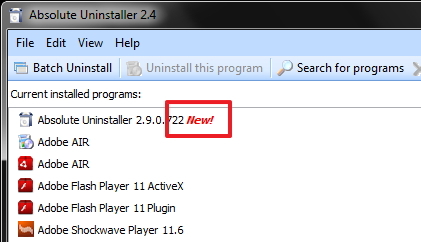
Keletas patobulinimų
Nors „Absolute Uninstaller“ programa yra vientisa, yra keletas dalykų, kuriuos reikėtų pakeisti ir pridėti. Apatiniame kairiajame kampe rodomas bendras programų skaičius. Tačiau niekur nėra rodomo programų bendrojo ploto.
Be to, programų dydžiai nematomi stulpelyje, o tik spustelėjus programą. Be to, negalima rūšiuoti ir pagal dydį.
Stulpelių taip pat negalima koreguoti ar pritaikyti. Jie yra tokie, kokie yra, ir būtent to jūs gaunate. Tai kai kuriuos aspektus padaro paprasta ir suteikia programai švarų vaizdą. Kitais būdais, malonu turėti šią kontrolę ir tiesiog sugebėti šiek tiek pataisyti.
Išvada
Apskritai „Absolute Uninstaller“ yra puiki alternatyva numatytai „Windows“ programai. Tai nėra vienintelis galimas pašalinimo įrenginys, nes mes peržiūrėjome kitas programas, pvz., „Revo Uninstaller“ „Revo Uninstaller“ pašalins jūsų programinę įrangą Skaityti daugiau , „GeekUninstaller“ „GeekUninstaller“ pašalins programas, kurių, jūsų manymu, nepavyko padaryti, „Windows“Kalbant apie trečiųjų šalių pašalinimo programinę įrangą, visi žino apie „Revo“. Tai dažnai laikoma tos klasės viršūne. Tačiau egzistuoja daugybė alternatyvų ir puiku pasiūlyti MUO auditorijai pasirinkti ... Skaityti daugiau ir „IObit“ pašalintuvas Kaip priversti pašalinti nepageidaujamas "Windows" programas naudojant "IObit Uninstaller" Skaityti daugiau . Kaip „Absolute Uninstaller“ palyginti su tais? Kaip ir dauguma programų, ji turi savo stipriąsias ir silpnąsias puses. Galų gale tai priklauso nuo jūsų asmeninių pageidavimų, todėl džiugu, kad turime pasirinkimą.
Jei ieškojote alternatyvos „Windows“ diegimo programai, duokite Absoliutus pašalintuvas pabandyti. Ar naudojate? Kaip, jūsų manymu, tai yra palyginti su „Windows“ numatytaisiais? O kaip su kitomis alternatyvomis, jei jas naudojote?
Aaronas yra baigęs veterinarijos asistento studijas, jo pagrindiniai interesai yra gyvūnija ir technologijos. Jis mėgsta tyrinėti lauke ir fotografuoti. Kai jis nerašo ir nesigilina į technologinius atradimus visose interneto sąsajose, jį galima rasti bombarduojantį ant kalno šlaito ant savo dviračio. Skaitykite daugiau apie Aaroną jo asmeninėje svetainėje.
